얼마 전에 YouTube 소파 모드를 검토했습니다.스마트 폰 앱 (iOS 및 Android에서 사용 가능)에서 작동하며 브라우저에서 재생되는 YouTube 및 Vimeo 비디오를 제어 할 수있는 Chrome 확장 프로그램입니다. Google 드라이브 용 프리젠 테이션 리모컨 같은 개발자가 사용하는 Chrome 앱입니다.동일한 스마트 폰 앱을 사용하여 브라우저에서 프리젠 테이션을 제어 할 수 있습니다. 발표자 노트를 지원하는 Google 드라이브뿐만 아니라 Slideshare, Dropbox 및 Scribd에서도 프레젠테이션을 볼 수 있습니다. 이 앱은 PDF 형식의 프리젠 테이션을 지원하고 최대 500MB의 로컬 파일을 지원한다고 주장하지만이 기능은 160KB PPT 파일로는 작동하지 않았습니다. Presentation Remote는 클라우드를 사용하여 프리젠 테이션을 렌더링하므로 사용하는 서비스에 따라 품질이 다릅니다.
시작하려면 Presentation Remote를 설치하십시오.휴대 전화에서 de Mobo 앱을 다운로드하십시오. Presentation Remote를 열고 기능 탭에서 재생할 프레젠테이션의 URL을 붙여 넣습니다. Dropbox, Scribd 또는 Google Drive에서 호스팅되는 프레젠테이션은 공개되어야합니다. 다른 사람들이 URL을 알지 못하면 프레젠테이션 동안 Dropbox 또는 Google 드라이브에 파일을 임시로 공개하는 것이 대부분의 상황에서 큰 문제가되지는 않지만 이는 파일을 공개하지 않는 발표자에게는 다소 제약이 될 수 있습니다.

URL을 입력하면 프레젠테이션이로드됩니다프리젠 테이션 리모컨 창. 그런 다음 '연결'탭으로 이동하여 휴대 전화에서 de Mobo 앱을 시작하고 제공된 QR 코드를 스캔하여 휴대 전화를 브라우저에 연결합니다. 연결되면 휴대 전화에서 프리젠 테이션을 제어 할 수 있습니다. 스 와이프하거나 화면 버튼을 사용하여 다음 및 이전 슬라이드로 이동하거나 전용 버튼을 사용하여 전체 화면 모드를 전환 할 수 있습니다. 발표자 노트를 사용하는 경우 타이머를 탭하여 시작하고 계속 추적 할 수 있습니다.
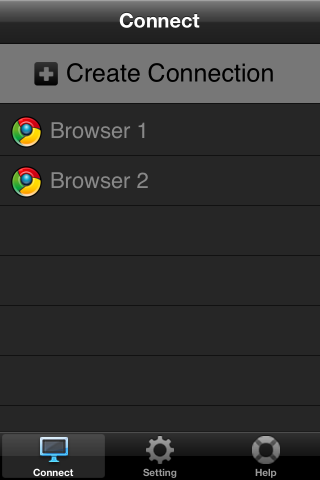
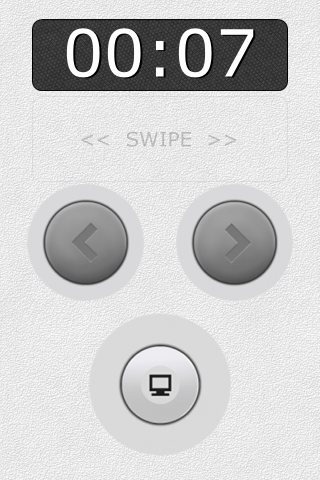
이 Chrome 앱의 작은 경고는당신이 얻을 프레젠테이션의 품질. 앞에서 언급했듯이 사용중인 서비스에 따라 다릅니다. 예를 들어 Dropbox에는 PPT 또는 PPTX 파일에 대한 온라인 뷰어가 없으며 Dropbox에서로드 한 프레젠테이션은 전혀 렌더링되지 않습니다. Google 드라이브에서 만든 것이 잘 작동하지만 Google 드라이브 자체에서 렌더링되는 방식입니다. 그러나 데스크톱에서 만든 프리젠 테이션이 Google 드라이브 및 프리젠 테이션 원격에서 제대로 렌더링되지 않는 것으로 나타났습니다. 따라서 Google 드라이브를 사용하려는 경우 프레젠테이션을 만드는 것이 가장 좋습니다. 최상의 결과는 다른 옵션과 비교하여 품질 손실이 무시할만한 Slideshare에 업로드 된 프레젠테이션에 대한 것입니다.
Chrome 웹 스토어에서 Google 드라이브 용 프레젠테이션 원격 설치
iOS 용 De Mobo 다운로드
Android 용 De Mobo 다운로드













코멘트